Pada tutorial belajar Python di Duniailkom sebelumnya kita telah membahas cara menjalankan kode program Python dari cmd Windows dan Python Interpreter. Namun kode program tersebut hanya 1 baris saja. Kali ini kita akan bahas cara menjalankan file kode program python atau disebut juga sebagai python script.
Interactive Mode dan Script Mode Python
Karena Python di proses oleh interpreter, kita bisa menulis kode program Python baris per baris seperti yang sudah di praktekkan dalam tutorial sebelumnya. Cara ini dikenal juga sebagai interactive mode atau immediate mode, dimana setiap perintah akan langsung di proses begitu tombol Enter ditekan. Interactive mode python sangat praktis dan cocok dipakai untuk kode program python yang singkat.
Namun tidak semua masalah bisa diselesaikan dengan 1 baris kode saja. Karena itulah python memiliki mode kedua, yakni script mode. Di sini kode python akan diproses seperti kebanyakan bahasa pemrograman lain. Kita membuat sebuah file terlebih dahulu, mengetik beberapa (atau ratusan) baris kode program, menyimpannya dan menjalankan file tersebut.
Membuat File Kode Program Python
File kode program python pada dasarnya adalah sebuah file teks biasa dengan akhiran atau extension .py. Mari kita buat prakteknya.
Agar lebih rapi, saya akan siapkan sebuah folder belajar_python di drive D. Di dalam folder inilah file python akan disimpan. Silahkan anda buat sebentar folder ini.
Kemudian, buka aplikasi Notepad bawaan Windows dan ketik program berikut:
print("Hello World")
web="Duniailkom"
print("Sedang belajar bahasa Python di "+web)
print("Semangat!!")
Simpan file tersebut di dalam folder D:\belajar_python\ dengan nama hello.py.
Pada saat menyimpan file, pastikan memilih "All Files (*.*)" di kolom "Save as type". Jika tidak, besar kemungkinan nama file yang tersimpan menjadi hello.py.txt.
Apabila extensionnya sesuai, file hello.py di Windows Explorer akan memiliki icon python.
Menjalankan File Kode Program Python
Sekarang saatnya menjalankan file kode program Python yang tersimpan di dalam file hello.py. Caranya, buka cmd Windows lalu pindah posisi directory ke folder D:\belajar_python.
Tergantung dari mana anda membuka aplikasi cmd, alamat directory aktif bisa berbeda-beda. Untuk pindah ke folder D:\belajar_python\ ketik perintah "D:", tekan Enter, lalu ketik "cd belajar_python" dan tekan Enter.
Jika perintahnya benar, teks awalan cmd sudah berubah jadi D:\belajar_python>, yang artinya kita sudah berada di dalam folder D:\belajar_python\.
Untuk memastikan file hello.py ada di dalam folder ini, ketik lagi perintah "dir", lalu tekan Enter. Jika muncul nama file hello.py berarti semuanya sudah sesuai. Namun jika yang tampil adalah hello.py.txt, maka anda harus mengubah nama file menjadi hello.py dari Windows Explorer.
Sekarang tiba saatnya untuk menjalankan file kode program python, caranya ketik perintah "python", lalu diikuti dengan nama file. Dalam contoh kita, nama file tersebut adalah "hello.py" sehingga perintahnya adalah "python hello.py" (tanpa tanda kutip).
Jika anda melihat tampilan di atas, selamat! artinya kode program python yang ditulis di dalam file hello.py sudah sukses berjalan.
Seandainya kita perlu mengubah atau menambah kode python, tinggal edit file hello.py, save, dan jalankan kembali dengan kode yang sama, yakni "python hello.py". Atau anda bisa membuat file baru, misalnya "namaku.py", menulis beberapa baris kode python seperti print("Nama saya Andi"), save, lalu jalankan dengan perintah "python namaku.py".
Inilah cara menjalankan file kode program Python menggunakan cmd Windows, sangat mudah dan sederhana. Namun untuk menulis kode program Python yang cukup panjang, aplikasi Notepad kurang memadai (meskipun bisa).
Jika anda pernah belajar bahasa pemrograman lain, besar kemungkinan sudah memiliki text editor sendiri seperti Notepad++, Sublime Text, Atom atau VS Code. Text editor ini juga bisa dipakai untuk mengetik kode-kode Python yang jauh lebih nyaman dibandingkan Notepad bawaan Windows.
Alternatif lain, kita bisa memakai Integrated Development and Learning Environment (IDLE) Python. Inilah yang akan kita bahas dalam tutorial belajar bahasa pemrograman Python Duniailkom berikutnya: Cara Menjalankan Kode Python dengan IDLE.

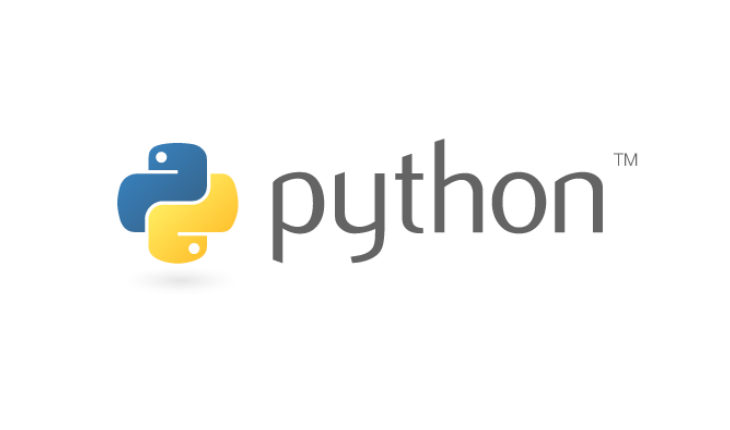
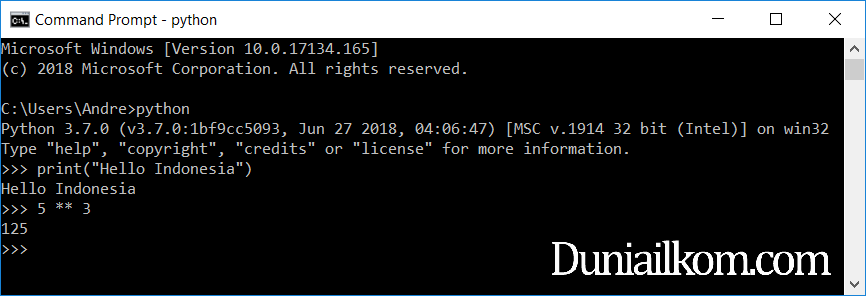
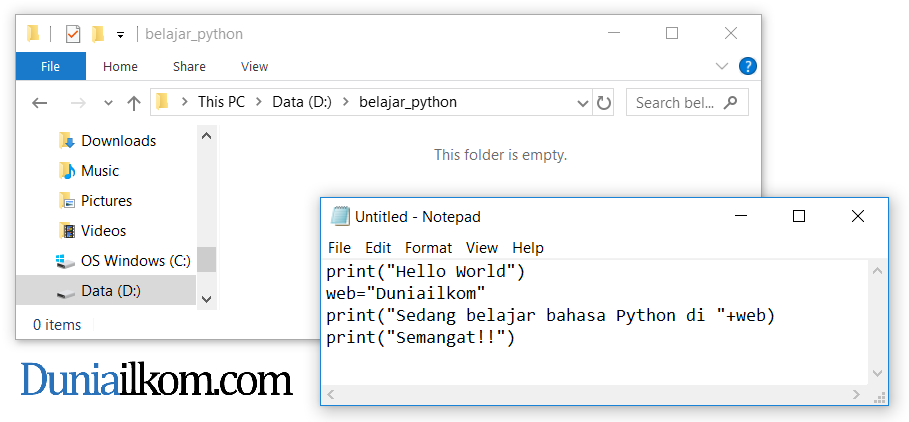
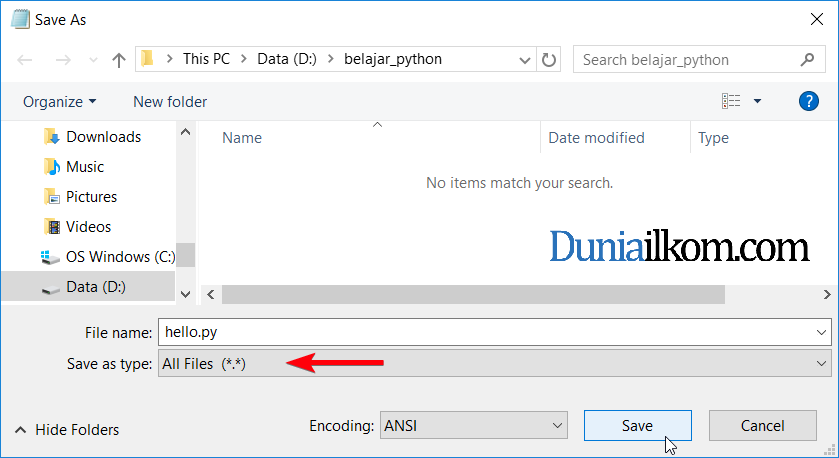
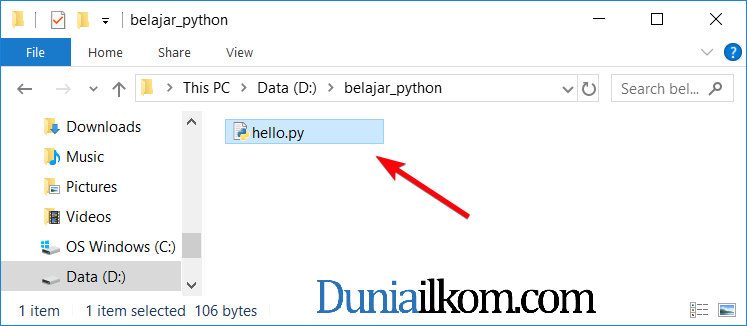
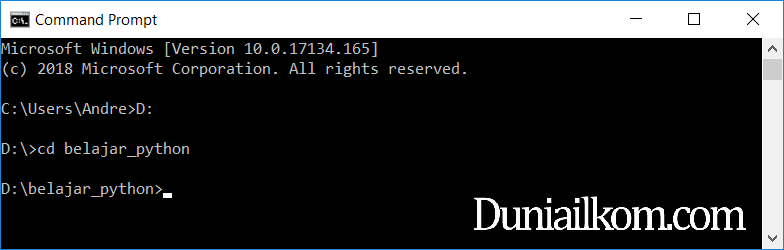
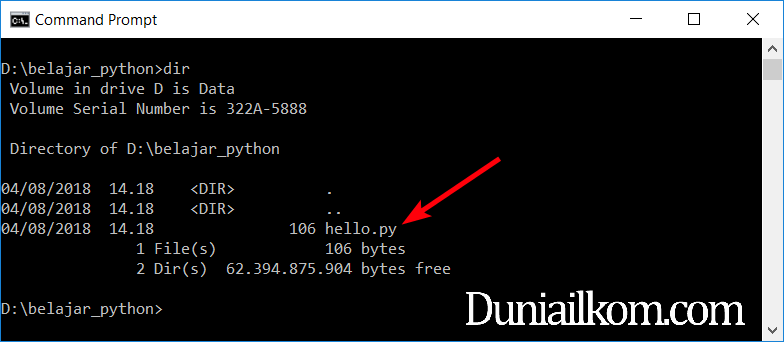
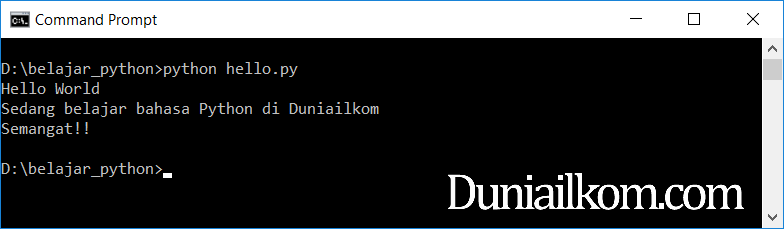
Semakin menarik
Saya selalu menanti belajar di https://www.duniailkom.com..
Siap, mudah2an bisa segera lanjut ke tutorial berikutnya..
Mantap… Ditunggu ebook Pythonnya.
Siap, semoga nanti bisa rilis eBook Python Uncover :)
wah di tunggu nih mas bukun python uncovernya, semoga cepat release.
Siap, terimakasih dukungannya :)
Udah ada lanjutanya belum gan, saran si bikin group di line biar enak buat ngobrol kalo ada add line saya naufalhidayah17
Oh iya, kalau untuk lanjutan tutorial ini sudah ada: https://www.duniailkom.com/tutorial-belajar-python-cara-menjalankan-python-dari-idle/
Untuk group line dipertimbangkan dulu ya, berhubung kesibukan nanti g keurus groupnya, hehe…
Eh iya udah wkwk ga baca,
Oh siap gan
kok saya ngak bisa nge save dengan type "All Files (*.*) ya??
hallo min apakah kalo tidak make (web=..) ridak akan berjalan program nya?
Tidak harus, itu hanya sekedar tambahan cara mengisi nilai ke dalam variabel. Jika baris itu dihapus, tidak ada masalah…
Tapi nanti di baris berikutnya harus diganti dengan perintah berikut agar tidak error:
print("Sedang belajar bahasa Python di Duniailkom")
cara hubungkan bot telegram via cmd gimana mas? python ny udah connect tp gk bisa running
Saya juga belum coba instalasi python untuk bot telegram nih…
gan kalau tutorial belajar python untuk mac nggk ada ya ?
Kebetulan saya belum punya mac, jadi belum bisa buat tutorialnya…
Sebenarnya di Mac sudah langsung terinstall Python, tapi masih versi 2. Untuk update ke versi 3 bisa ikuti panduan berikut: https://www.saintlad.com/install-python-3-on-mac/
Kok keteranganya python is not recognized as an internal or external command?? Gmna gan
Berarti file python.exe-nya belum masuk ke PATH Windows. Cara paling gampang bisa install ulang Python dan ikuti panduannya ke sini: https://www.duniailkom.com/tutorial-belajar-python-cara-mendownload-dan-menginstall-python/.
Yang paling penting nanti jangan lupa centang pilihan "Add Python 3.7 to PATH" sewaktu install.
Kak, kalau tidak punya drive D, apa gak masalah simpan file .py nya di drive C ajah?
G masalah.. bisa di simpan dimana saja.
Bang.. di python saya kok keluar tulisan invalid syntax ya?.. padahal kodenya sudah sama seperti yang di contoh…
Error "invalid syntax" berarti ada kode yang salah, bisa diperiksa lagi apakah ada yang kurang. Atau bisa juga copy paste kode program dari tutorial diatas…
Mantap.. sukses terus ya!
Terima kasih! ?
Tutorialnya sangat membantu saya dalam belajar Python. ?
Kak, boleh minta email-nya?, ada yang ingin saya tanyakan ??
Terimakasih , sangat membantu….
di tempat saya muncul "phyton" is not recognised as an internal or ecternal command,operable program or batch file
Berarti proses instalasinya ada yang kurang atau python.exe belum ditambahkan ke PATH Windows.
Solusi paling praktis bisa install ulang Pyhon-nya, lalu pastikan men-klik centang "Add Python 3.x to PATH" seperti di tutorial sebelumnya: https://www.duniailkom.com/tutorial-belajar-python-cara-mendownload-dan-menginstall-python/
semakin tertarik !!!! mhn contoh jk file py di jalankan dengan IDLE 3.6… gmana om ????
ok.. terima kasih… semakin menarik dan tertarik !
assalamualaikum. Mau tanya kak. bagaimana caranya agar di cmd masuk ke folder D. soalnya punya saya otomatis masuk folder C
Punya saya malah buka vscode, saya pgnnya di cmd